返信ありがとうございます。
様々なデータ(各該当レイヤー)で試しましたが同じ症状でした。
この場合素材データ側ではなくソフト本体に原因があるかのようにも思うのですが、このような場合「該当データ」とはどのような物をお渡しすればよいでしょうか。
CLIP STUDIO PAINTの要望・不具合ボード
|
レイヤー
レイヤーのLT変換につきまして |
|
|
新機能のレイヤーのLT変換につきまして質問させて頂きます。 バージョンアップ後は一度機能を使用し、効果を確認したのですが、久しぶりに使用しようと思いました際にメニューの選択肢が灰色に反転表示されており選択することができなくなっておりました。 レイヤーの種類等確認はしたつもりなのですが、このような場合考えられる原因と解決方法がありましたら是非よろしくお願い致します。 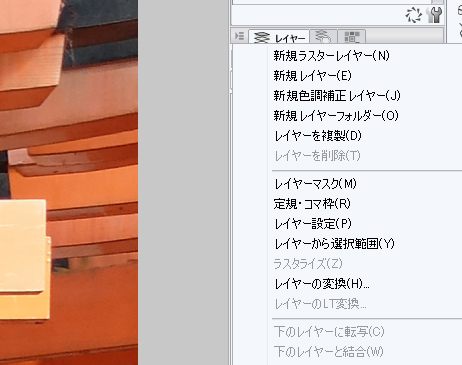 ------------------------------------------------------------ ■バージョン: ※[ヘルプ]メニュー → [バージョン情報]で確認できます。 ■グレード DEBUT( ) PRO( ) EX( ○ ) ■OS Windows XP( ) Windows Vista( ) Windows 7 ( ○ ) Windows 8( ) Windows 8.1( ) MacOS X 10.5( ) MacOS X 10.6( ) MacOS X 10.7( ) MacOS X 10.8( ) MacOS X 10.9( ) その他( ) ------------------------------------------------------------ |

2019年11月28日に本サービスの投稿受付は終了いたしました。「CLIP STUDIO SUPPORT」をご利用ください。
変換に対応していないレイヤーである可能性があります。
なお、レイヤーのLT変換ができるレイヤーは以下の通りです。
・ラスターレイヤー
・ベクターレイヤー
・フキダシレイヤー
・テキストレイヤー
・画像素材レイヤー
・3Dレイヤー
・集中線レイヤー
・流線レイヤー
もし、上記レイヤーを選択している状態でもグレーアウトして
しまい選択が出来ない場合は、お客様データを元に詳細を
確認させていただきたいと思います。
その場合は、該当のデータを以下のデータ便サービスに
アップロードしていただき、ダウンロード用のURLをメールにて
お知らせください。その際、選択しているレイヤー名をお知らせ
ください。
■データ便
http://www.datadeliver.net/
[ライトプラン]をご利用ください。
100MBまでのデータを無料で送信することができます。
1.[・データ便]が選ばれていることをご確認の上、[ファイルの選択]にファイルを
ドラッグ&ドロップするとデータのアイコンが表示されます。
同じ操作で複数のファイルを追加することもできます。
有効期限、パスワード設定、ダウンロード通知はそのままでご利用ください。
2.[利用規約に同意する]チェックボックスを有効にして[アップロード]ボタンを
クリックすると、データのアップロードが開始されます。
データの量、ネットワーク回線の状態によってお時間がかかることがありますが、
アップロード中 はそのままお待ちください。
3.「ファイルアップロード完了]メッセージが表示されたら[URL取得画面へ]ボタンを
クリックします。
4.「ダウンロードURL」欄にお客様がアップロードしたデータ専用のダウンロードURL
が表示されますので、[COPY]ボタンをクリックして、以下の宛先までメールにて
送信してください。
[短縮URLの発行]から[作成]ボタンをクリックすると、短縮されてメールなどに貼り
付けやすいアドレスに変換することもできます。
宛先
・セルシスユーザーサポート
・tech@celsys.co.jp
・メール件名に「要望・不具合:70217」と記載をお願いします。
※お送りいただいたデータは不出管理させていただき、データ検証など完了次第、
速やかにローカル及びサーバー上からも削除いたします。
お手数ですが、よろしくお願いいたします。